Wie man herausfindet, mit welchem Scheibenplatz beschäftigt ist?

- 2993
- 259
- Nathanael Koha
Ich erhalte oft Fragen zum belegten Raum auf der Festplatte: Benutzer sind daran interessiert, wie der Ort auf der Festplatte besetzt ist, was entfernt werden kann, um die Festplatte zu reinigen, warum der freie Speicherplatz ständig reduziert wird.
Dieser Artikel enthält einen kurzen Überblick über kostenlose Programme zur Analyse einer Festplatte (oder vielmehr Platz darauf), sodass Sie Informationen darüber erhalten können Ihre Festplatte und basierend auf diesen Informationen löschen Sie sie. Alle Programme werden für Windows 8 unterstützt.1 und 7, und ich selbst überprüfte sie in Windows 10 - sie arbeiten ohne Beschwerden. Möglicherweise sind Sie auch für Materialien nützlich: die besten Programme zum Reinigen des Computers von unnötigen Dateien, So finden und löschen Sie Datei -Duplikate in Windows.
Ich stelle fest, dass der „fließende“ Ort auf der Festplatte am häufigsten durch automatisches Herunterladen von Windows -Updates, die Erstellung von Wiederherstellungspunkten sowie durch einen Notfallabschluss von Programmen erläutert wird im System bleiben.
Am Ende dieses Artikels werde ich zusätzliche Materialien auf der Website geben, die Ihnen helfen, Platz auf der Festplatte freizugeben, wenn ein solches Bedürfnis gereift ist.
Windristat Disk Analyzer
Windristat ist eines von zwei kostenlosen Programmen in dieser Überprüfung, die eine Schnittstelle in Russisch hat, die für unseren Benutzer relevant sein kann.
Nach dem Start von Windristat startet das Programm automatisch eine Analyse aller lokalen Discs oder scannt auf Ihre Anfrage einen besetzten Platz auf den ausgewählten Discs. Sie können auch analysieren, was ein bestimmter Ordner auf dem Computer tut.

Infolgedessen wird im Programmfenster die Baumstruktur von Ordnern auf der Festplatte angezeigt, was die Größe und den Prozentsatz des Gesamtplatzes anzeigt.
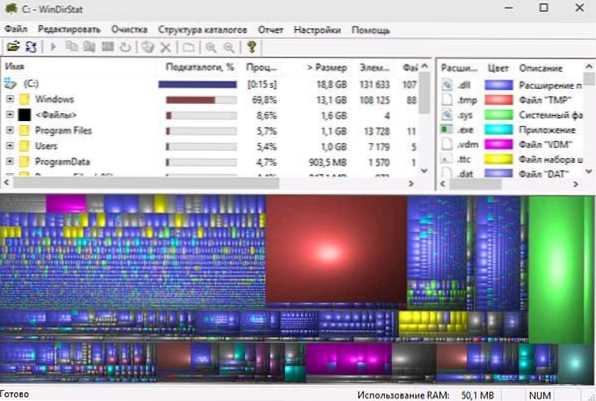
Der untere Teil zeigt die grafische Darstellung der Ordner und ihres Inhalts an, die auch dem Filter in der oberen rechten Seite zugeordnet sind, sodass Sie schnell den Ort ermitteln können, der von einzelnen Arten von Dateien besetzt ist (z. B. in meinem Screenshot, Sie können Sie können Erkennen Sie schnell eine große temporäre Datei mit der Erweiterung .TMP).
Sie können Windristat von der offiziellen Website https: // wedristat herunterladen.Info/Download.Html
Wiztree
Wiztree ist ein sehr einfaches kostenloses Programm zur Analyse eines besetzten Ortes auf einer Festplatte oder einem externen Laufwerk in Windows 10, 8 oder Windows 7, dessen charakteristische Funktion eine sehr hohe Arbeitsgeschwindigkeit und Benutzerfreundlichkeit für einen Anfängerbenutzer darstellt.
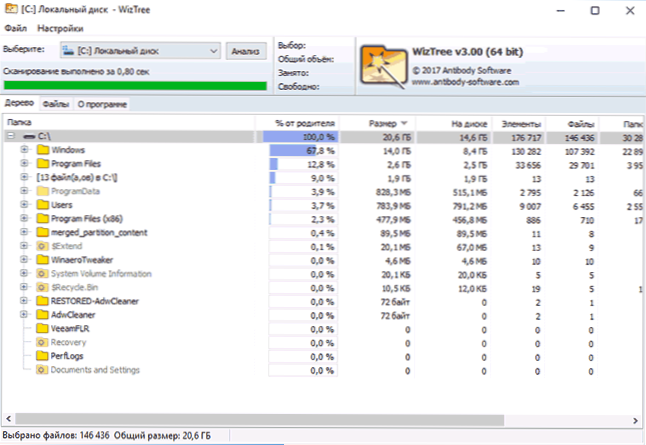
Details zum Programm, wie man überprüft und herausfindet, was von einem Ort auf einem Computer mit seiner Hilfe besetzt ist und wo das Programm in einer separaten Anweisung heruntergeladen werden soll: Analyse des verwendeten Ortes auf der Festplatte im Wiztree -Programm.
Freier Festplattenanalysator
Free Disk Analyzer von Extensoft ist ein weiteres Dienstprogramm für die Analyse der Festplatte auf Russisch, mit der Sie überprüfen können, wozu der Ort besetzt ist, um die größten Ordner und Dateien zu finden, und auf der Grundlage der Analyse einen Grund zur Reinigung des Platz auf HDD.
Nach dem Start des Programms sehen Sie die Baumstruktur der Scheiben und Ordner auf der linken Seite des Fensters in der rechten Seite - den im Moment ausgewählten Inhalt des Ordners, was die Größe, Prozent des besetzten Ortes angibt, angibt. und das Diagramm mit einer grafischen Darstellung des von dem Ordner besetzten Raums.
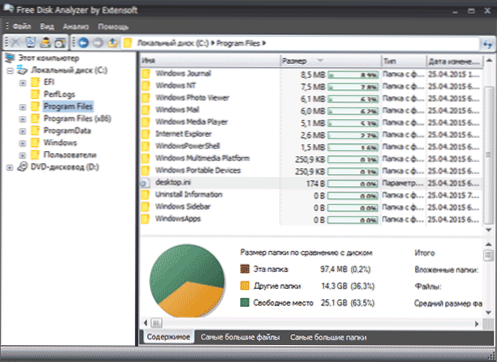
Darüber hinaus enthält der kostenlose Festplattenanalysator die Registerkarten „Large große Dateien“ und „große Ordner“ für Schnellsuche sowie Schaltflächen für den schnellen Zugriff auf Windows "Reinigungsdisk" und "Installation und Entfernen von Programmen".
Offizielle Website des Programms: http: // www.Extensoft.Com/?P = Free_disk_analyzer (auf der Website wird im Moment als Free Disk Nutzungsanalysator bezeichnet).
Scheibe versiert
Kostenlose Version des Analysators der diskussierten Festplatte (es gibt auch eine kostenpflichtige Pro -Version), obwohl sie die russische Sprache nicht unterstützt, ist vielleicht die funktionsfähigste aller hier aufgeführten Tools.
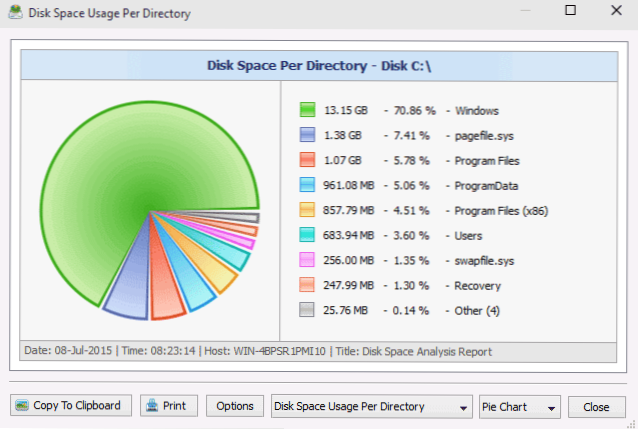
Unter den verfügbaren Möglichkeiten, nicht nur eine visuelle Anzeige des besetzten Ortes auf der Festplatte und seiner Verteilung durch Ordner, sondern auch flexible Möglichkeiten, Dateien nach Typ zu klassifizieren, versteckte Dateien zu studieren, Netzwerkantrieb zu analysieren sowie verschiedene Ansicht, Speichern oder Drucken Arten von Informationen über Informationen zur Verwendung des Festplattenraums.
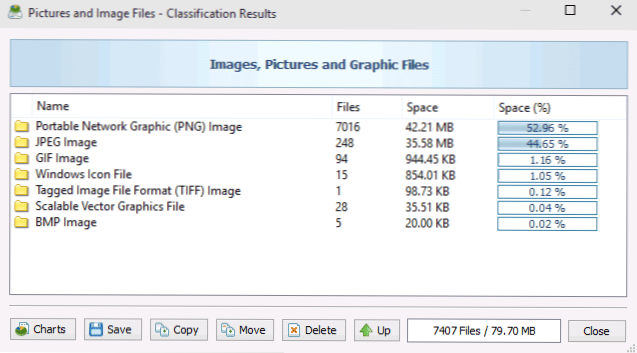
Sie können die kostenlose Version von Disk Savy von der offiziellen Website http: // disksavvy herunterladen.Com
Treesize frei
Treesize Free Utility ist im Gegenteil das einfachste der vorgestellten Programme: Es zeichnet keine schönen Diagramme, aber es funktioniert ohne Installation auf einem Computer und für jemanden mag es noch informativer erscheinen als frühere Optionen.
Nach dem Start analysiert das Programm den besetzten Ort auf der Festplatte oder den von Ihnen ausgewählten Ordner und repräsentiert es in der hierarchischen Struktur, wo alle erforderlichen Informationen auf dem besetzten Raum angezeigt werden.
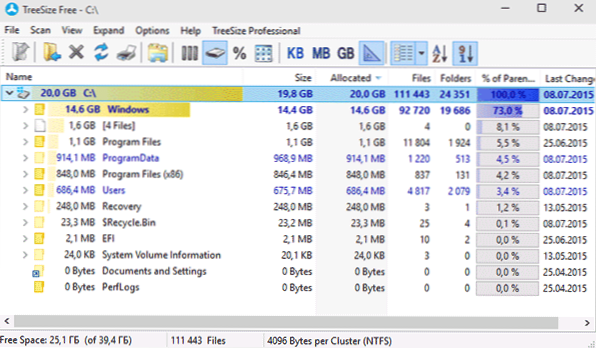
Darüber hinaus ist es möglich, das Programm in der Schnittstelle für Geräte mit einem Touchscreen (in Windows 10 und Windows 8) zu starten.1). Offizielle Website treesize kostenlos: https: // jam-software.Com/treesize_free/
Spacesniffer
Spacesniffer ist ein kostenloses tragbares (nicht erforderlich für eine Installation auf einem Computer), mit dem Sie die Struktur von Ordnern auf einer Festplatte verstehen können.
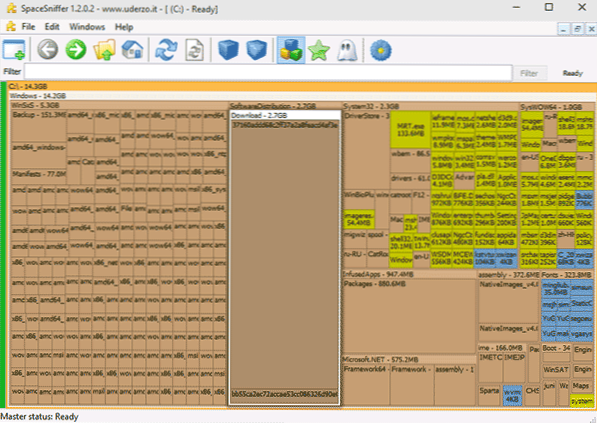
Mit der Schnittstelle können Sie visuell bestimmen, welche Festplattenordner die größte Anzahl von Platz belegen, sich in dieser Struktur verschieben (mit einem Doppelklick von einer Maus) und auch die Filterdaten nach Typ, Daten oder Namen von Dateien filtern.
Sie können hier kostenlose SpacesNiffer herunterladen (offizielle Website): www.Uderzo.IT/Mail_Products/Space_Sniffer (Hinweis: Es ist besser, das Programm im Namen des Administrators auszuführen, andernfalls informiert es Sie über die Weigerung, auf einige Ordner zuzugreifen).
Diese sind alles andere als alle Dienstprogramme dieser Art, aber im Allgemeinen wiederholen sie die Funktionen des anderen. Wenn Sie jedoch an anderen guten Programmen interessiert sind, um den besetzten Platz auf der Festplatte zu analysieren, dann finden Sie hier eine kleine zusätzliche Liste:
- Disktektiv
- Xinorbis
- JDisKreport
- Scanner (von Steffen Gerlach)
- GetFolderSize
Vielleicht wird diese Liste für jemanden nützlich sein.
Einige Scheibenreinigungsmaterialien
Wenn Sie bereits auf der Suche nach einem Programm zur Analyse eines belebten Platzes auf einer Festplatte sind, gehe ich davon aus, dass Sie ihn reinigen möchten. Daher schlage ich mehrere Materialien vor, die für diese Aufgabe nützlich sein können:
- Der Ort auf der Festplatte verschwindet
- So reinigen Sie den WinSXS -Ordner
- So entfernen Sie den Windows -Ordner.ALT
- So reinigen Sie eine Festplatte von unnötigen Dateien
Das ist alles. Ich werde mich freuen, wenn der Artikel für Sie nützlich war.

